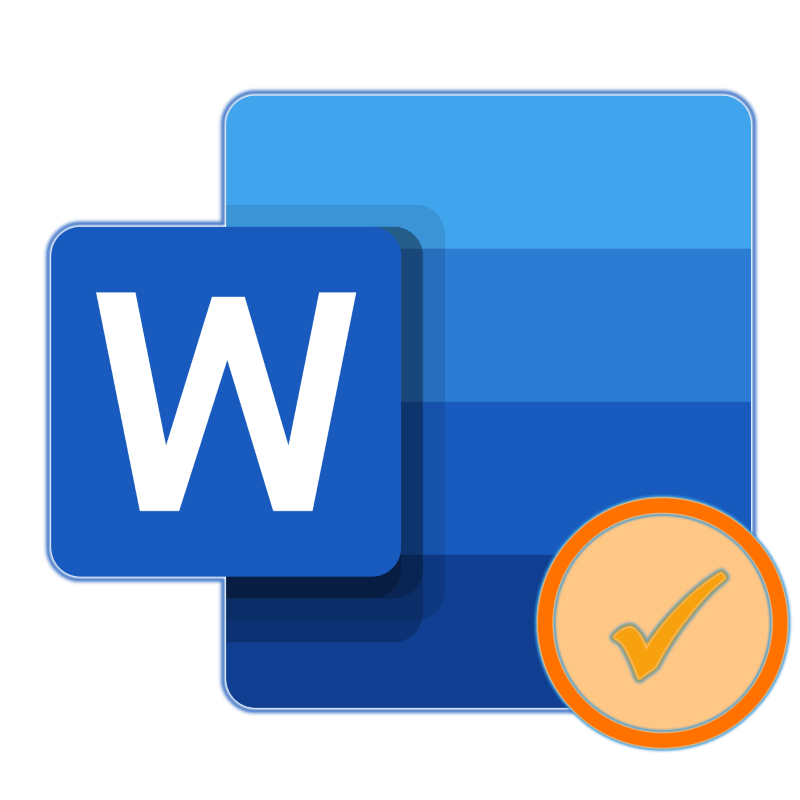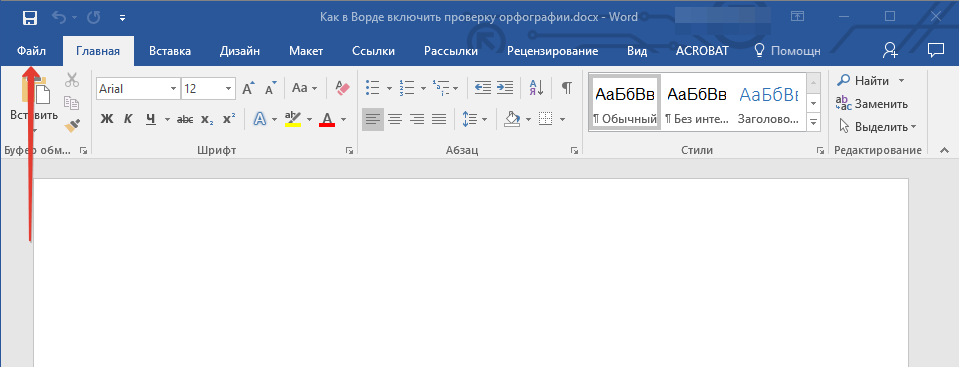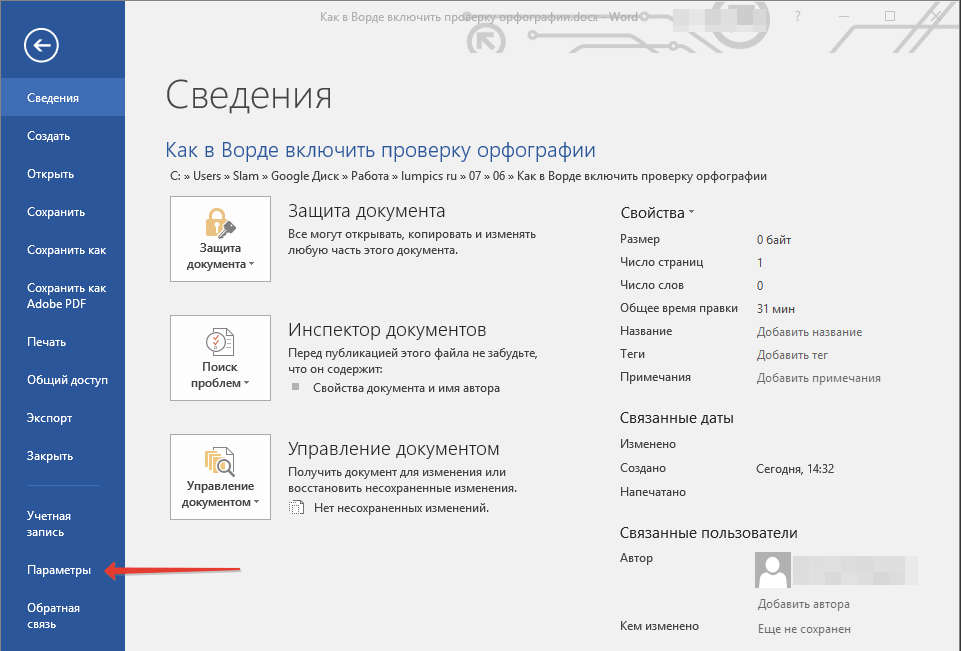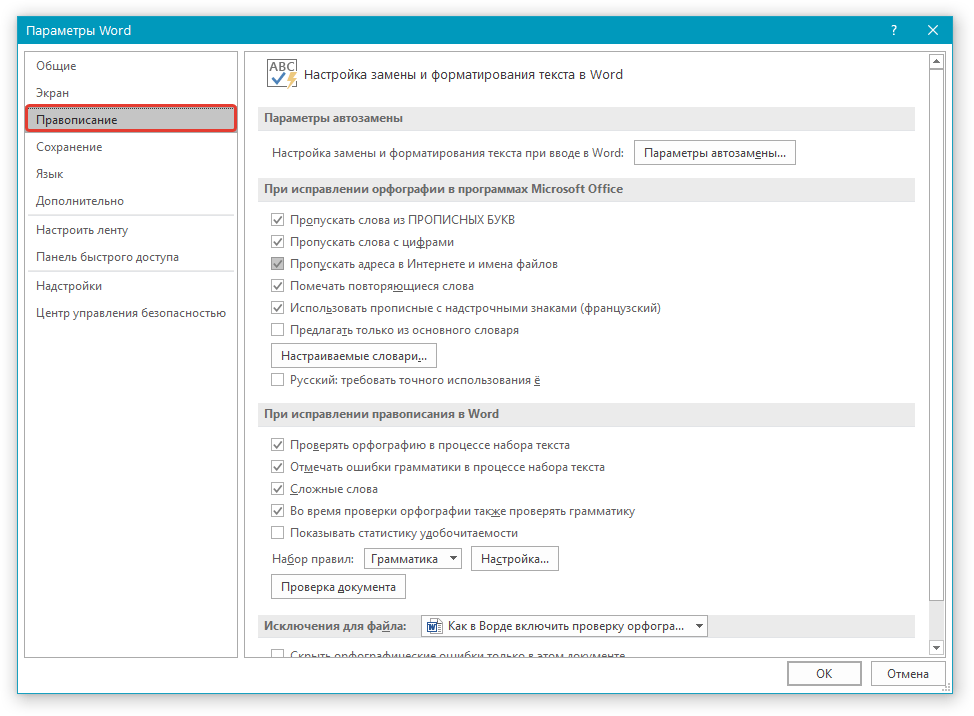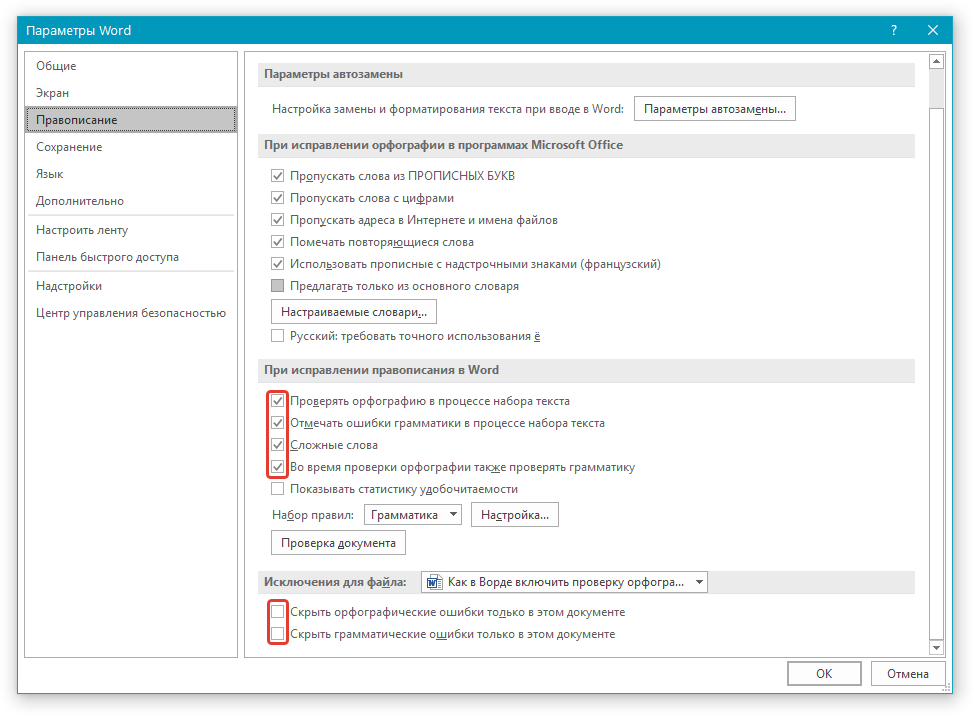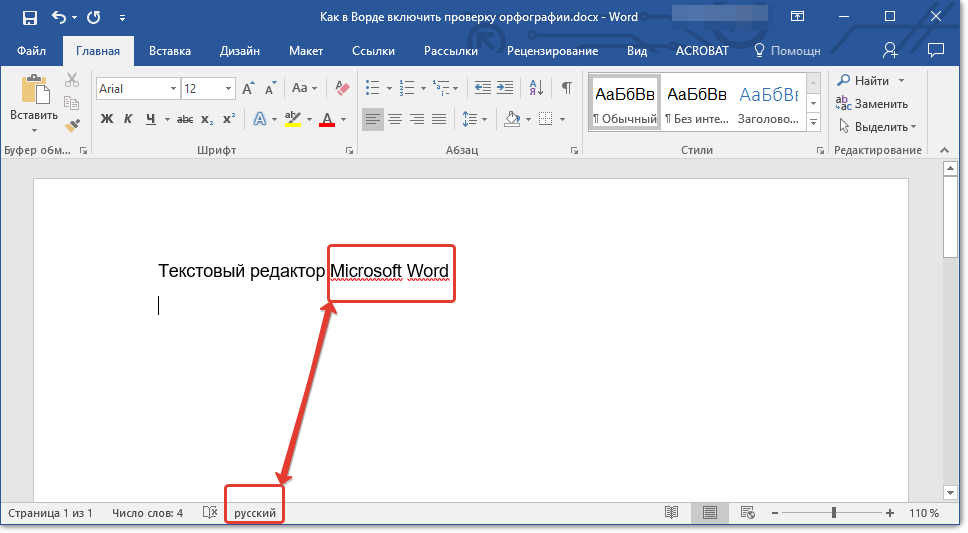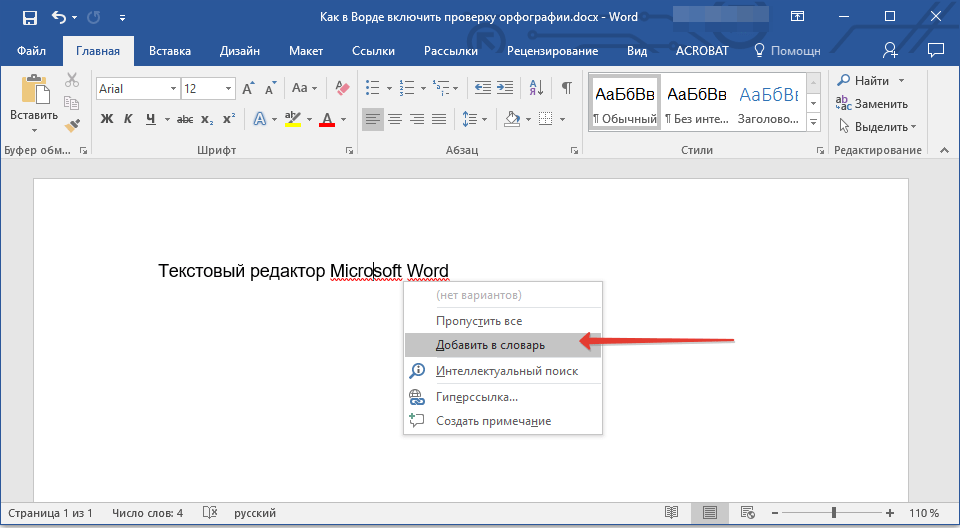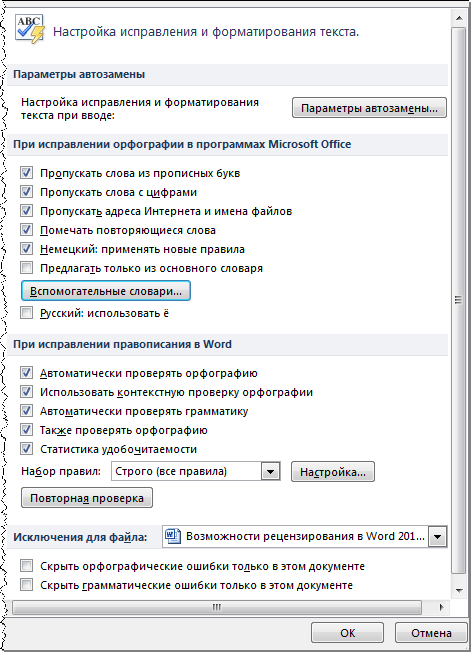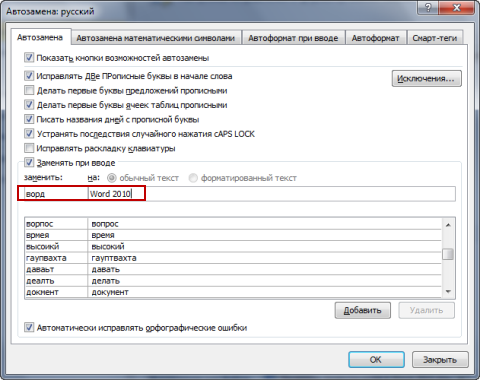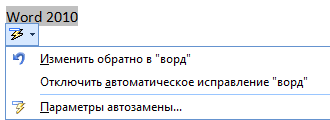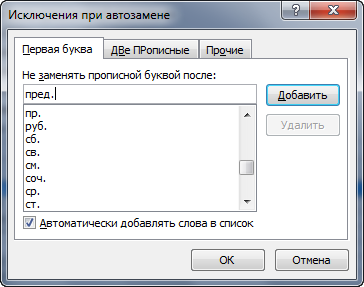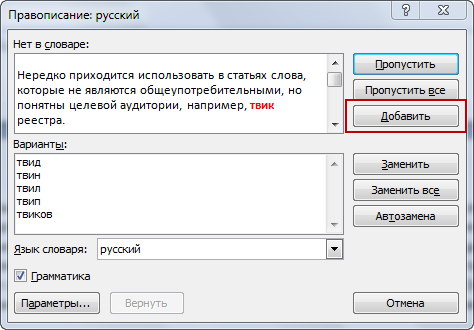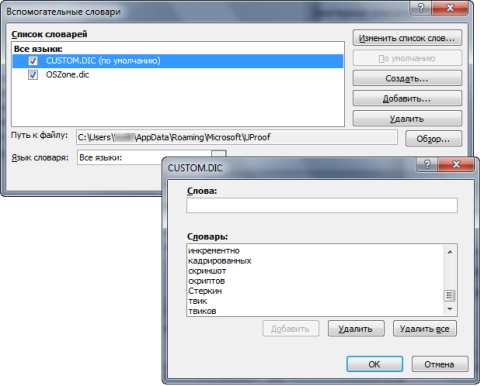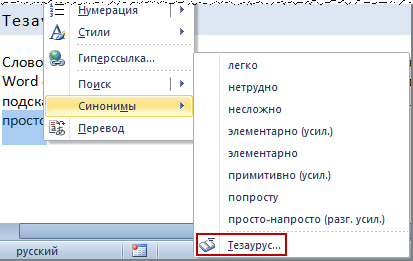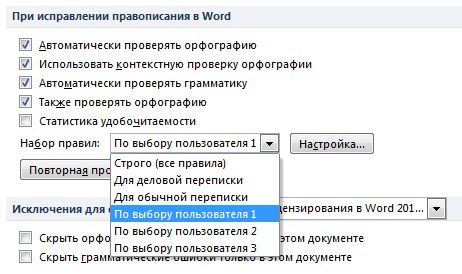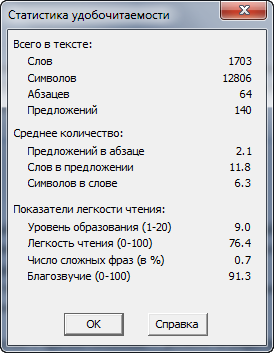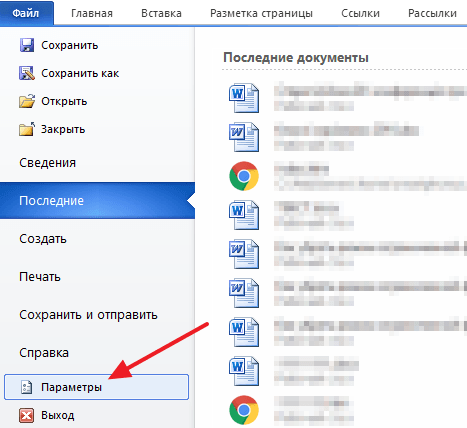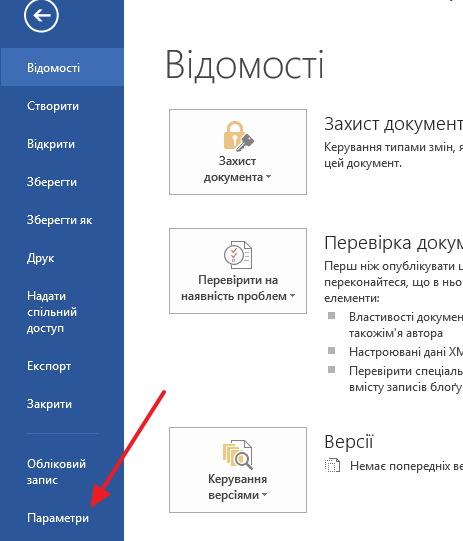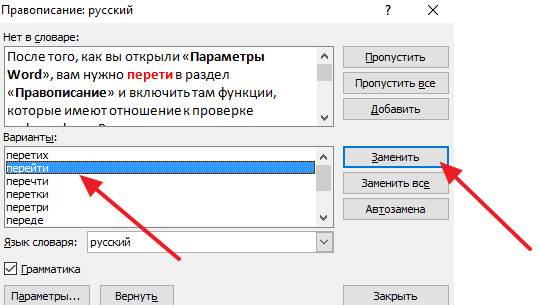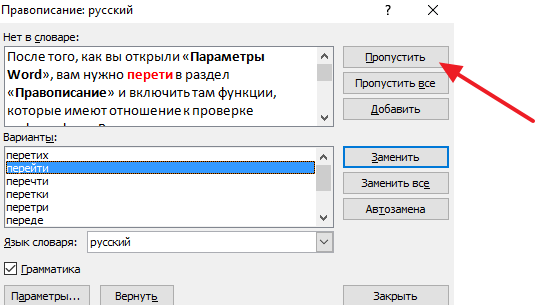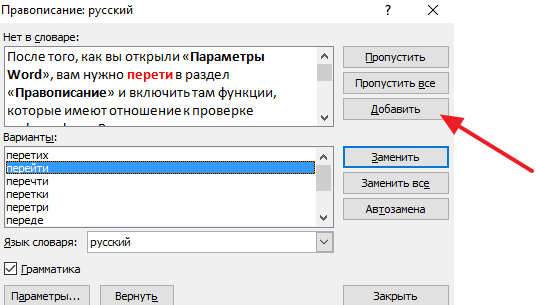Ошибки, допущенные при вводе текста, подчеркиваются волнистой красной линией.

Если исправлять их по ходу дела, можно потерять нить рассуждений. Чтобы не отвлекаться от работы, можно отключить проверку правописания, а после набора всего текста выполнить ее вручную. Ниже описано, как это сделать.
На вкладке Файл выберите пункт Параметры, откройте раздел Правописание, снимите флажок Автоматически проверять орфографию и нажмите кнопку ОК.

Чтобы снова включить проверку орфографии, повторите описанный выше процесс и установите флажок Автоматически проверять орфографию.
Чтобы проверить орфографию вручную, на вкладке Рецензирование нажмите кнопку Правописание.

Не забывайте выполнять проверку правописания. Орфографические и грамматические ошибки могут значительно ухудшить впечатление о вас, особенно если документ предназначен для руководителя, преподавателя или сотрудника отдела кадров.
Нужна дополнительная помощь?
Нужны дополнительные параметры?
Изучите преимущества подписки, просмотрите учебные курсы, узнайте, как защитить свое устройство и т. д.
В сообществах можно задавать вопросы и отвечать на них, отправлять отзывы и консультироваться с экспертами разных профилей.
Содержание
- Включение проверки орфографии в Ворде
- Проверка орфографии в Ворде
- Заключение
- Вопросы и ответы
Microsoft Word выполняет автоматическую проверку орфографических и грамматических ошибок по ходу написания текста. Слова с ошибками, содержащиеся при этом в словаре программы, могут автоматически заменяться на правильные (если включена функция автозамены). Помимо этого встроенный словарь предлагает свои варианты написания, увидеть которые можно в контекстном меню и при непосредственной проверке. Те же слова и фразы, которых нет в базе текстового редактора, подчеркиваются волнистыми красными и синими линиями, в зависимости от типа ошибки. Но бывает и так, что ничего из вышеописанного не происходит, то есть проверка текста на предмет наличия ошибок попросту не осуществляется. Сегодня мы расскажем о том, как это исправить.
Читайте также: Функция автозамены в Ворде
Включение проверки орфографии в Ворде
Несмотря на то что основные средства проверки на ошибки в текстовом редакторе от Microsoft представлены во вкладке «Рецензирование», а необходимый их минимум продублирован в строке состояния, непосредственно активация проверки осуществляется в настройках. К ним и следует обратиться для решения нашей проблемы.
- Откройте меню «Файл» (в ранних версиях программы необходимо нажать кнопку «MS Office»).
- Найдите и откройте там раздел «Параметры» (ранее «Параметры Word»).
- В появившемся перед вами окне перейдите во вкладку «Правописание».
- Установите все галочки в пунктах раздела «При исправлении правописания в Word», а также уберите их в разделе «Исключения для файла», если таковые там установлены. Нажмите «ОК», чтобы закрыть окно «Параметры» и сохранить внесенные изменения.
- Проверка правописания в Ворде (орфографии и грамматики) будет включена для всех документов, в том числе и тех, которые вы будете создавать в дальнейшем.
Примечание: Галочку напротив пункта «Показывать статистику удобочитаемости» можно не устанавливать.
Читайте также: Как убрать подчеркивание слов в Word
Помимо слов и фраз, написанных с ошибками, текстовый редактор также подчеркивает неизвестные ему слова, отсутствующие во встроенном словаре, который является общим для всех приложений, входящих в состав пакета Microsoft Office. Кроме неизвестных слов, красной волнистой линией подчеркиваются еще и те слова, которые написанные на отличном от основного языка и/или активного в данный момент орфографического пакета (отображается в строке состояния). Ниже показан пример того, как англоязычное название самой программы кажется ей же ошибочным только потому, что проверка выполняется для русского языка.
Для того чтобы добавить «правильное», но все же подчеркнутое слово в базу программы, тем самым убрав из-под него линию, кликните на нем правой кнопкой мышки, а затем выберите пункт «Добавить в словарь». При необходимости вы также можете «Пропустить все», то есть исключить проверку данного слова — это тоже уберет подчеркивание.
Включив проверку ошибок в Microsoft Word, следует заняться их поиском и исправлением (или предотвращением, если вы только планируете набирать текст). Далее кратко расскажем именно об этом.
Проверка орфографии в Ворде
Включение проверки орфографии – это лишь первый шаг на пути к грамотному написанию текста в Word. Сделав это, можно и нужно приступать к поиску и устранению ошибок или же исправлять их непосредственно в процессе ввода. На нашем сайте есть отдельная статья, в которой рассказывается о том, как все это делать в автоматическом режиме, то есть просто следуя рекомендациям текстового редактора от Microsoft, а также о том, как реализовать данную работу вручную. Последнее будет полезно как при самостоятельном, так и при совместном создании текстового документа, а это, в свою очередь, может подразумевать не только работу над ошибками, но и рецензирование, а также составление примечаний. Обо всем этом мы тоже писали ранее, а потому просто рекомендуем ознакомиться с представленными по ссылкам ниже материалами.
Подробнее:
Проверка орфографии в Ворде
Рецензирование текстовых документов Ворд
Создание примечаний в Ворде
Заключение
Из этой небольшой статьи вы узнали, почему Microsoft Word может не подчеркивать ошибки и как это исправить, а также о том, как организовать дальнейшую работу над ошибками и/или попросту избавляться от них в процессе написания текста.
Еще статьи по данной теме:
Помогла ли Вам статья?
Проверку правописания в Office 2010 можно использовать не только по окончании работы над документом, письмом или презентацией, но и в процессе их создания. Область применения проверки правописания намного шире, чем элементарное исправление ошибок в тексте. В этой статье я расскажу, как:
- ускорить набор текста за счет автоматической замены
- сэкономить время при проверке правописания, используя вспомогательные словари
- разнообразить письмо, используя тезаурус
- настроить набор правил проверки правописания в соответствии с назначением документа
- оценить легкость восприятия текста с помощью статистики удобочитаемости
Правописание — больше, чем орфография, и не только в Word
Вы, конечно, замечали, что программы Microsoft Office подчеркивают некоторые слова волнистыми линиями. Это происходит потому, что в них включена автоматическая проверка орфографии и грамматики.
Рисунок 1 – Красным подчеркиваются орфографические ошибки, а зеленым – грамматические
Есть еще и синие волнистые линии – они указывают на несоответствие слова контексту. Придумать сходу пример для русского языка я не смог, но you will sea what I mean, вставив эту английскую фразу, например, в Word 2010. Исправить ошибки сразу или оставить напоследок, решать вам (можно и вовсе отключить подчеркивание, если оно отвлекает). В параметрах Word 2010 раздел «Правописание» — один из шести основных, что свидетельствует о большом значении грамотного письма в начале XXI века (по крайней мере, с точки зрения Microsoft).
Рисунок 2 – Параметры правописания Microsoft Office и Word 2010
Настройки правописания программ Office 2010 можно условно разделить на три части:
- параметры автоматической замены текста
- настройки проверки орфографии, которые являются общими для всех приложениях Microsoft Office
- настройки проверки правописания для программы, в которой вы работаете
Каждое приложение Office 2010 имеет свой набор возможностей автоматического исправления текста, и наиболее полный из них, конечно, в Word 2010.
В зависимости от языковой версии Microsoft Office в настройках проверки орфографии могут встречаться параметры, специфические для данного языка.
В русской версии Office 2010 отдельного параметра удостоилась буква «ё» — разработчики Microsoft Office считают, что большинство пользователей согласны и на 32 буквы в русском алфавите (флажок снят по умолчанию).
Еще больше отличий обнаружится в настройках проверки правописания, поскольку каждый язык обладает собственными грамматическими и стилистическими правилами. Поскольку Word и Outlook в наибольшей степени используются для написания текстов, правописанию в них уделяется повышенное внимание по сравнению с другими приложениях Office 2010.
Я расскажу вам о возможностях, которые помогают мне работать в Office 2010 быстрее и эффективнее. Начну с тех, что я настраиваю до работы с текстом.
Параметры автоматической замены
Если вы начнете новую строку с цифры, Word или Outlook 2010 предложат вам начать нумерованный список – это автоматическая замена в действии, не сопротивляйтесь. Она также помогает исправлять распространенные опечатки, например, «оданко» на «однако». Наряду с настроенными возможностями я использую собственные параметры, чтобы экономить время при наборе текста.
В компьютерных статьях часто встречаются слова, написанные латиницей – названия программных продуктов и компаний. Если в статье двадцать упоминаний «Word 2010», каждый раз приходится дважды переключать раскладку клавиатуры – всего-то 40 раз! Куда проще перед началом работы настроить автоматическую замену сокращений на часто используемые слова.
Рисунок 3 – Автоматическая замена часто употребляемых слов экономит время
Несколько примеров:
- ворд – Word 2010
- мо – Microsoft Office
- в7 – Windows 7
- пкм – правой кнопкой мыши
Остальное подскажут вам тематика материала и ваша фантазия. В Word 2010 не забудьте заглянуть на вкладку «Автозамена математическими символами», если они встречаются в ваших статьях. Список слов для всех приложений Office одинаковый, но у каждого языка отдельный словарь, что удобно — можно использовать те же сокращения в Outlook 2010.
От автоматической замены слова можно отказаться, не заходя в настройки. Достаточно навести курсор мыши на замененное слово, а остальное подскажет интуиция.
Рисунок 4 – Отключить автоматическую замену можно для конкретного случая или для всех
Для ускорения ввода текста я иногда использую сокращения, например, в примечаниях к документам Word 2010. Если сокращение обозначено точкой, по умолчанию программа считает это окончанием предложения и начинает следующее с заглавной буквы, что не соответствует моей цели.
Решить эту проблему можно двумя способами. Кардинально – это снять флажок «Делать первые буквы предложений прописными» (рис. 3). Если же подходить к вопросу избирательно, можно настроить часто используемые сокращения, нажав кнопку «Исключения». В списке уже имеются, например, такие распространенные сокращения, как «рис.» и «см.», и вы всегда добавить свои.
Рисунок 5 – Сокращение добавляется в список
Автоматическая замена тесно связана со словарным запасом Office 2010. Его можно расширить, и об этом я расскажу дальше.
Вспомогательные словари
Проверка орфографии основаны на словаре, с записями которого сравниваются слова в тексте. Если слово не входит в словарь, оно считается написанным с ошибкой. Нередко приходится использовать в статьях слова, которые не являются общеупотребительными, но понятны целевой аудитории и допустимы, например, твик реестра.
Можно считать это сленгом, но его уровень автор волен определять по своему усмотрению, а Word 2010 каждый раз будет считать такие слова ошибочным, замедляя проверку правописания.
Рисунок 6 – Добавление слова в собственный словарь
Проще всего расширить словарный запас программы во время проверки правописания. В этом случае достаточно лишь нажать кнопку «Добавить», и приложения Office 2010 забудут о своих претензиях. Добавляя слово во вспомогательный словарь, программа не отвлекает вас вопросами. По умолчанию у нее есть многоязычный словарь custom.dic, туда и попадают все добавленные слова. Благодаря подчеркиванию ошибок, это же действие удобно выполнять еще из контекстного меню.
Обратите внимание, что в этом же диалоге (рис. 6) можно включить автоматическую замену слова на одно из предлагаемых программой, что помогает бороться со своими опечатками. Их тоже можно добавлять в список автоматического исправления из контекстного меню слова.
В начале или по ходу работы над документом можно добавлять в словарь сразу по несколько слов, либо удалять ненужные, что бывает намного реже. Сделать это можно из параметров правописания любого приложения Office 2010 (в Word 2010 – см. рис. 2, кнопка «Вспомогательные словари»).
Рисунок 7 – Возможности вспомогательных словарей Word 2010
Не буду описывать то, что видно на рисунке 7. Мои запросы полностью удовлетворяет стандартный custom.dic, но для работы над каким-либо проектом может быть удобнее вести отдельный словарь. С одной стороны это позволит не засорять стандартный вспомогательный словарь, а с другой – дает возможность поделиться словарем с коллегами, работающим над тем же проектом.
Наряду со словарями в программах Microsoft Office вы можете использовать и тезаурус, который поможет разнообразить письмо.
Тезаурус
Слово «тезаурус» у меня стойко ассоциируется с динозавром, и эта возможность, действительно, прописалась в Microsoft Office с незапамятных времен. Степень ее необходимости для автора зависит от уровня владения языком. Тезаурус подскажет вам слова близкие или противоположные по смыслу. Если в голову не приходит альтернатива слову, использующемуся в предложении, загляните в список синонимов. Достаточно выделить слово и в контекстном меню выбрать пункт «Синонимы».
Рисунок 8 – В контекстном меню выделенного слова можно посмотреть список синонимов и открыть тезаурус
Выбрав синоним из списка, вы замените выделенное слово. Обратите внимание, что рядом со словом указывается его стилистическая характеристика, что помогает выбрать наиболее подходящий по контексту вариант.
Например, когда вы используете строгий набор правил проверки правописания, разговорные слова будут подчеркиваться волнистой линией, поэтому характеристика поможет избежать замены шила на мыло. Открыв тезаурус, вы увидите другие синонимы и антонимы. Здесь уже можно переходить от слова к слову, щелкая по ним, и возможность вставки в текст тоже имеется.
Я использую тезаурус при проверке правописания и вычитке текста. Иногда только при чтении вслух замечаешь, что в предложении одно слово используется несколько раз или плохо звучит. В этом случае тезаурус поможет подобрать замену.
Обладая хорошим словарным запасом, вы можете скептически относиться к возможностям тезауруса. Однако ваше мнение вполне может измениться в лучшую сторону, если вам доведется написать текст на иностранном языке.
Теперь можно поговорить непосредственно о проверке правописания документов и писем. Я не сомневаюсь, что вы не раз запускали ее клавишей <F7> или кнопкой «Правописание» на ленте. А параметры проверки вы когда-нибудь настраивали? О том, какие параметры правописания можно настроить и зачем это делать, и пойдет речь дальше.
Изменение и создание наборов правил для проверки правописания
Помимо орфографии, в Word и Outlook проверяется грамматика, к которой в Office 2010 относятся, например, пунктуация и стиль.
Выбор набора правил
Н мой взгляд, очень интересной является возможность задать набор правил. В Word 2010 предлагается три встроенных набора правил и три пользовательских.
Рисунок 9 – В разделе «Правописание» параметров Word 2010 можно выбрать набор правил и настроить его
Чтобы увидеть разницу между тремя встроенными наборами, перейдите к настройкам любого из них. Набор строгих правил проверяет все параметры грамматики и стиля, а также предъявляет довольно жесткие требования к родительным падежам и согласованием со словом «который».
В правила для деловой переписки входят все параметры грамматики и большинство параметров стиля. Меньше всего претензий у Word 2010 будет возникать, если вы используете правила для личной переписки.
Создание своего набора правил
В отличие от деловой переписки, которая кажется подходящей для проверки технических статей, я не считаю в них допустимыми разговорные слова и выражения. Еще одним нежелательным атрибутом компьютерных статей я считаю слишком сложные предложения. В списке нет набора «Статьи ИТ-тематики для OSZone.net», но я для себя такой создал.
Рисунок 10 – Собственный набор правил для проверки статей, публикуемых на OSZone .net
И тут же выяснилось, что в бета-версии не запоминаются пользовательские наборы правил!
К сожалению, возможность сохранять свои правила не исправили ни в финальном выпуске, ни в SP1, хотя я лично сообщал о баге продуктовой группе как минимум дважды.
Грамотность письма важна, наверное, во всех языках кроме «албанского», но следование всем правилам вовсе не гарантирует того, что текст будет легко восприниматься читателями. Оценить это можно с помощью статистики удобочитаемости.
Статистика удобочитаемости
При написании статьи всегда нужно учитывать целевую аудиторию. Даже если технически несложный материал описать сложным языком, доля не осиливших его читателей будет выше. Например, в аудитории портала OSZone.net немало школьников, которые не доросли еще до старших классов. Но, скажем, материал о создании презентации в PowerPoint им вполне может понадобиться. Поэтому надо прилагать усилия к тому, чтобы писать статьи понятным языком.
Оценить ваши труды помогут статистические данные, собираемые программами о вашем тексте. Они будет выводиться после проверки правописания, если поставить флажок «Статистика удобочитаемости» в параметрах правописания Word 2010 (рис. 2) и/или Outlook.
Помимо сведений о количество слов и символов, в статистику входят показатели легкости чтения.
Рисунок 11 – Исходя из показателей легкости чтения, эта статья должна быть понятна девятикласснику
В основе выводов о легкости чтения и уровне образования, требуемого для понимания материала, лежат тесты, которые создали Rudolf Flesch и J. Peter Kincaid. Конечно, эти формулы разрабатывались для английского языка, да и уровень образования ориентирован на США, но это нисколько не мешает оценить текст.
Уровень образования можно рассматривать как количество лет обучения (в школе, университете, и т.д.), достаточное для понимания материала. Значение 9.0 для этой статьи означает, что нужно отучиться девять лет, чтобы понять ее без затруднений.
Можно сделать поправку на уровень школьного образования в России и странах ближнего зарубежья в зависимости от ваших знаний в этой области или степени патриотизма. В любом случае, как я и рассчитывал, для понимания этой статьи достаточно иметь школьное образование.
Легкость чтения рассчитывается по другой формуле. Чем выше итоговое значение, тем легче воспринимается текст. Все, что выше 90, должно легко читаться 11-летним ребенком. Тексты с легкостью чтения в диапазоне 60 – 70 без проблем воспримет подросток 13 – 15 лет. Если же значения опускаются ниже 30, то в статье не разберешься без университетского диплома (или без бутылки).
В государственных организациях США требование к минимальному значению легкости чтения устанавливается для многих документов и форм, выдаваемых гражданам для заполнения.
Результатом такого подхода, очевидно, является общая экономия времени, поэтому не только Microsoft включает статистику удобочитаемости в свои программы – такая же возможность есть и в Google Docs, например.
Впрочем, не стоит зацикливаться на статистике. Если в документе все предложения состоят из двух-трех слов, цифры покажут, что достаточно закончить детский сад, чтобы легко прочесть его. Но вряд ли такое творчество высоко оценят те, для кого вы на самом деле пишите свою статью.
Заключение
При всем разнообразии параметров проверки правописания, не нужно забывать о том, что программными способами невозможно охватить все языковые тонкости. Например, при проверке пунктуации программа может предложить лишнюю запятую или не заметить явного отсутствия таковой. Контекстная проверка орфографии тоже не может поймать все возможные ошибки. Внимательное прочтение текста поможет выявить ошибки в пунктуации или языковые несуразицы. Если есть сомнения, руководствуйтесь здравым смыслом и справочниками по русскому языку.
В этой статье я рассказал о том, как с помощью проверки правописания Office 2010 повысить эффективность своей работы, улучшить стиль текста в соответствии с его назначением, разнообразить письмо, а также оценить легкость его восприятия. Пишите грамотно!
Содержание
- Включение автоматической проверки орфографии в Word
- Ручной запуск проверки орфографии в Word
- Как изменить язык для проверки орфографии в Word
- Как в Word включить проверку орфографии
- Как сделать чтобы в word исправлял ошибки?
- Как включить в «Ворде» проверку орфографии: инструкция. Как пользоваться проверкой
- Включение проверки орфографии
- Проверяем орфографию в автоматическом режиме
- Повторная проверка орфографии и грамматики в ранее пропущенных словах
- Как настроить Ворд на проверку орфографии и грамматики
- О принципе работы системы
- Проверка орфографии в Ворде
- Проверка орфографии в word 2007
- Проверка орфографии в word 2010
- Проверка орфографии и правописания в Ворде: как включить или убрать
- Проверка правописания в Ворде: как выключить
- Настройка проверки правописания в Ворд
- Свободное изменение отступов
- Что означают зеленые и красные подчеркивания текста в Ворде
- Как повторно проверить орфографию и правописание в Ворде
- Весь текст подчеркивается красным в Ворде
- Немного истории
- Как проверить орфографию в Word 2016, 2013, 2010, 2007?
- Настройка позиции табуляции
- Автоматическая проверка правописания
- Добавление неизвестных слов
- Включение модулей проверки орфографии
- Включение проверки орфографии для выбранного языка
- Установка проверки для одного из языков
- Что делать, если необходима ручная проверка
- Как включить проверку орфографии в MS Word
- Включаем проверку орфографии в Ворде
- Способ 1: Активируем средства проверки орфографии и грамматики
- Способ 2: Включаем автоматическую проверку правописания
- Способ 3: Проверка орфографии для определенного языка
Включение автоматической проверки орфографии в Word
По умолчанию текстовый редактор Word всегда проверяет орфографию автоматически. Если с вами этого не происходит, скорее всего, эта функция просто отключена в настройках. Чтобы повторно активировать проверку орфографии в Word, нужно нажать на кнопку «Файл» в верхнем левом углу программы и в открывшемся меню выбрать пункт «Параметры ».
На следующих снимках экрана мы демонстрируем, как выглядит меню «Файл» в Word 2007, 2010, 2013 и 2016.
Меню файла в Word 2007
Меню файла в Word 2010
Меню файла в Word 2013, 2016
После открытия «Параметры Word» необходимо перейти в раздел «Орфография» и активировать функции, связанные с проверкой орфографии в Word.
Рекомендуется включить функции:
- Проверяйте орфографию по мере ввода;
- Используйте контекстную проверку орфографии;
- Обратите внимание на грамматические ошибки при вводе текста;
- При проверке орфографии также проверяется грамматика;
Следует отметить, что в вашей версии Word эти функции могут вызываться несколько иначе. Также не забываем, что изменения в настройках необходимо сохранять с помощью кнопки «Ок ».
Ручной запуск проверки орфографии в Word
Вы также можете вручную включить проверку орфографии в Word. Для этого выделите текст, который хотите проверить, перейдите на вкладку «Обзор» и нажмите кнопку «Правописание ».
В результате должно открыться окно «Орфография», где вы можете пословно проверить правописание текста. Слова, в которых текстовый редактор Word обнаруживает ошибки, будут выделены красным цветом. В этом случае под текстом будет предложено несколько вариантов написания этого слова. Чтобы исправить это слово, нужно выбрать один из вариантов замены и нажать кнопку «Заменить ».
Если вы считаете, что слово написано правильно, вы можете его пропустить. Для этого есть кнопка «Пропустить ».
Также с помощью кнопки «Добавить» вы можете добавить в словарь правильно написанное слово.
Слова, добавленные пользователем в словарь, больше не будут отмечены Word как ошибки.
Как изменить язык для проверки орфографии в Word
Если вы проверяете орфографию по правилам другого языка, вам необходимо изменить язык текста. Для этого выделите неправильно выбранный текст и нажмите на название языка внизу окна Word.
После этого появится небольшое окно «Язык». Здесь вам нужно выбрать язык, исходя из правил, которые вы хотите проверить, и нажать кнопку «ОК ».
Также с помощью окна «Язык» можно полностью отключить проверку орфографии для выделенной части текста. Для этого выделите текст, нажмите на название языка и в окне «Язык» включите функцию «Не проверять орфографию ».
Как в Word включить проверку орфографии
Как сделать чтобы в word исправлял ошибки?
Многие пользователи задаются вопросом, почему неправильно написанные слова не подчеркиваются красным цветом в текстовом редакторе «Word» и как исправить эту ошибку? Рассмотрим эти вопросы в нашем сегодняшнем обзоре.
Как известно, в текстовом редакторе Word слова с орфографическими ошибками выделяются красной волнистой линией. Поэтому сразу замечаем, что запломбировали и ошибку надо исправлять. Но для некоторых пользователей эта функция не работает. Попробуем решить эту проблему.
Запустите программу «Word», перейдите в «Файл», затем — в «Параметры», затем — в «Правописание» (в разных версиях «Word» названия некоторых элементов будут немного отличаться). Затем установите флажки, как показано на снимке экрана, и нажмите «ОК».
Активируйте функцию проверки орфографии в программе «Word»
Активируйте функцию проверки орфографии в программе «Word»
Активируйте функцию проверки орфографии в программе «Word»
Активируйте функцию проверки орфографии в программе «Word»
Вам также будет полезно сделать следующее. В открытом документе Word в левом нижнем углу щелкните правой кнопкой мыши значок открытой книги с помощью пера. Затем в открывшемся меню проверьте, стоит ли флажок рядом с пунктом «Проверка орфографии». Если нет, наденьте его.
Активируйте функцию проверки орфографии в программе «Word»
Активируйте функцию проверки орфографии в программе «Word»
Также не помешает проверить, какой язык установлен в настройках. Если это английский, проверка орфографии не сработает. В левом нижнем углу открытого документа Word щелкните левой кнопкой мыши, как показано на скриншоте. Затем в открывшемся окне назначьте русский язык и нажмите «ОК».
Активируйте функцию проверки орфографии в программе «Word»
Активируйте функцию проверки орфографии в программе «Word»
Microsoft Word автоматически проверяет орфографические и грамматические ошибки при вводе текста. Слова, написанные с ошибками, но содержащиеся в словаре программы, могут быть автоматически заменены на правильные (если включена функция автоматического исправления), кроме того, встроенный словарь предлагает собственное правописание. Те же слова и фразы, которых нет в словаре, подчеркнуты красными и синими волнистыми линиями, в зависимости от типа ошибки.
Урок: функция автозамены в Word
Надо сказать, что подчеркивание ошибок, а также их автоматическое исправление возможно только в том случае, если этот параметр включен в настройках программы и, как уже говорилось выше, включен по умолчанию. Однако по какой-то причине этот параметр может быть не активен, то есть может не работать. Ниже мы обсудим, как включить проверку орфографии в MS Word.
1. Откройте меню «Файл» (в предыдущих версиях программы нажимайте кнопку «MS Office”).
2. Найдите и откройте там пункт «Параметры» (ранее — «Параметры Word”).
3. В появившемся перед вами окне выберите раздел «Орфография”.
4. Установите все флажки в разделе «При исправлении орфографии в Word», а также снимите флажок «Исключения файлов», если он есть. Нажмите «ОК», чтобы закрыть окно «Параметры”.
5. Проверка правописания слов (орфография и грамматика) будет включена для всех документов, включая те, которые вы создадите в будущем.
Урок: Как убрать подчеркивание со слов в Word
Вот и все, из этой короткой статьи вы узнали, почему Word не выделяет ошибки и как это исправить. Теперь все слова и фразы с ошибками будут подчеркнуты, что означает, что вы увидите, где сделали ошибку, и сможете ее исправить. Овладейте словом и не делайте ошибок.
Мы рады, что смогли помочь вам решить проблему.
Читайте также: Поля страницы в Word: как сделать и поставить
Как включить в «Ворде» проверку орфографии: инструкция. Как пользоваться проверкой
Все совершают ошибки. В данном случае речь идет об орфографических ошибках. При написании, а особенно при наборе текста в текстовых редакторах, пользователь может ошибиться, набрав то или иное слово. Это происходит по разным причинам, например, незнание правил русского языка или простая опечатка из-за быстрого набора. Но во времена технического прогресса текстовые редакторы могут автоматически определять все ошибки и предлагать способы их исправления.
В этой статье мы обсудим, как включить проверку орфографии в Word, как ее использовать и многое другое, что так или иначе связано с исправлением опечаток в печатном тексте.
Включение проверки орфографии
Изначально стоит обратить внимание на вопрос, как включить проверку орфографии в «Ворде». Хотя по умолчанию после установки он включен, по каким-то причинам пользователь может отключить его, не зная об этом
В таких случаях используйте приведенные ниже инструкции, чтобы возобновить работу этого инструмента.
- На главной странице программы нажмите кнопку «Файл», которая находится в верхнем левом углу.
- В появившемся меню перейдите в раздел «Параметры».
- В появившемся окне нажмите на элемент «Орфография», расположенный на левой панели.
- В меню «При использовании орфографии в Word» установите флажки рядом с элементами.
- В меню «Исключения файлов» снимите флажки, которые там есть.
- Нажмите кнопку ОК».
Теперь вы знаете, как активировать автоматическую проверку орфографии в Word. После выполнения всех этих действий нет необходимости перезапускать программу, все изменения вступают в силу сразу после нажатия кнопки «ОК».
Проверяем орфографию в автоматическом режиме
Выяснив, где в «Ворде» активировать проверку орфографии, можно сразу переходить непосредственно к использованию этого инструмента. В первую очередь проанализируем выполнение всех действий в автоматическом режиме. Это не значит, что вам не нужно ничего делать, наоборот, программа автоматически направит вас на подозрительные орфографические ошибки, и вы сами решите, что делать, чтобы их исправить.
Итак, предположим, что перед вами открыт документ, содержащий ошибки. В этом случае они подчеркнуты цветными линиями (красной, синей или зеленой). Чтобы приступить к их исправлению, вам необходимо открыть панель инструментов проверки орфографии. Для этого нажмите клавишу F7 или кнопку «Правописание», расположенную во вкладке «Обзор».
Далее в правой части окна появится панель «Орфография», в которой будут производиться все действия. Сразу же проблемное слово будет выделено в тексте, и вам нужно будет решить, что с ним делать. На выбор предлагается четыре действия:
- Пропустить: вы пропускаете подозрительную ошибку и переходите к следующему слову, и выделение с него исчезает.
Игнорировать все — пропустить все ошибки в тексте, сняв их отметку. Добавить: добавить слово в словарь программы, чтобы при обнаружении такой же ошибки программа ее не воспринимала. Изменить: измените слово с ошибкой на слово, выбранное из списка предложений. Заменить все: заменяет все похожие слова с ошибками на одно, выбранное из списка.
Зная значение всех кнопок на панели, вы легко сможете исправить все ошибки в тексте. В крайнем случае, если ни одно из исправлений не является правильным, вы можете заменить слово самостоятельно.
Повторная проверка орфографии и грамматики в ранее пропущенных словах
В Word, Outlook, PowerPoint 2013 (или более поздних версиях) вы можете принудительно проверять ранее пропущенные слова и выражения.
- Откройте документ или элемент, который хотите проверить.
- Щелкните вкладку «Файл» и выберите «Параметры»> «Орфография»> «Проверить заново». В Outlook выберите «Файл»> «Параметры»> «Почта» и нажмите кнопку «Орфография и автозамена.
- Нажмите Да, когда будет предложено сбросить средства проверки орфографии и грамматики.
- Нажмите OK в диалоговом окне, чтобы вернуться к документу, затем снова запустите проверку орфографии и грамматики.
Как настроить Ворд на проверку орфографии и грамматики
Можно ли в Word проверить орфографию? Грамотное письмо, особенно на веб-сайтах или в блогах, является основным условием обращения к вам. Очень жаль видеть много грубых ошибок. Вы можете сказать, когда человек только что ошибся с ключом, но когда вы видите очевидного «злодея», он отвергает себя. Я слишком часто бегаю за своими мыслями и умудряюсь пропустить букву, даже целое слово или запятую. Когда я пишу статьи, мне очень помогает программа Microsoft Word. При правильной настройке он станет незаменимым помощником в ваших творческих начинаниях. Эта программа имеет огромные возможности. По мере того, как вы пишете текст, она может проверять орфографию, грамматику, самостоятельно устранять вашу ошибку, подсказывать, какое слово лучше всего использовать в этом стиле письма, выбирать синонимы и многое другое. Еще раз повторяю: главное правильно настроить.
О принципе работы системы
Итак, у вас все настроено, и теперь вы пишете текст. Принцип заключается в том, что помимо слов и различных фраз, набранных с ошибкой, система также выделяет те слова, которые она воспринимает как неизвестные. Они есть по одной простой причине. Точнее, слова не добавляются в специальный встроенный словарь, который устанавливается вместе с программой.
Также могут быть подчеркнуты слова на языке, отличном от основного языкового пакета. Если вы работаете с русским средством проверки орфографии и отображается английское слово, система может его не распознать.
Дополнительная информация. Чтобы понять, как это работает, на изображении ниже показан пример написания английского слова. Подчеркивается, что на данный момент активирована надбавка по русскому языку.
Подчеркнутое слово можно добавить к основанию. В результате строка ниже исчезнет. Для этого достаточно нажать на слово ПКМ, выбрать пункт «Добавить в словарь».
Кроме того, вы можете нажать «Пропустить все», чтобы исключить проверку для этого слова. В результате исчезнет и подчеркивание.
В общем, при включенной проверке ошибок пора приступить к их поиску и исправлению. Более подробная информация об этом будет представлена в следующем разделе.
Проверка орфографии в Ворде
намного быстрее и удобнее работать в текстовом редакторе, если вы создали свой стиль или готовый шаблон с хорошо продуманными верхними и нижними колонтитулами.
Откроется окно настроек. Выберите вкладку Правописание .
Сегодня мы настроим Word для проверки орфографии и грамматики.
Чтобы программа автоматически проверяла орфографию и грамматику в вашем тексте, откройте меню «Инструменты». Выберите команду «Параметры .
В поле Орфография установите флажок Автоматически проверять орфографию ;
В поле Грамматика установите флажки Автоматически проверять грамматику и Проверять орфографию .
Нет необходимости устанавливать флажок в свойстве Не выбирать слова с ошибками, иначе, если вы сделаете ошибку, программа вас не покажет, и вы можете не заметить.
Остальные настройки можно оставить без изменений.
Затем нажмите кнопку «Настройки» под окном «Набор правил» и перейдите в окно «Настройки проверки грамматики». В поле Используемый набор правил выберите нужный набор. Лично я использую его для деловой переписки .
Установите переключатель в положение Грамматика и установите в поле ниже флажки для всех функций. Остальное оставьте как есть и нажмите ОК .
Проверка орфографии в word 2007
Чтобы настроить автоматическую проверку орфографии в Word 2007, нажмите в левом верхнем углу красивый значок с логотипом программы и перейдите в конец открывшегося списка. Нажмите кнопку «Параметры Word .
В следующем окне перейдите на вкладку Правописание и установите флажки там, где это необходимо.
После всех изменений не забудьте нажать кнопку ОК внизу, чтобы сохранить настройки.
Проверка орфографии в word 2010
В текстовом редакторе Word 2010 параметр проверки орфографии немного отличается от параметра Word 2007.
Сначала необходимо перейти в меню «Файл». Затем перейдите в пункт «Параметры .
И уже в окне ParametersWord произведите настройки, описанные выше.
После настройки проверки орфографии в Word программа сама будет проверять и указывать на ошибки подчеркиванием волнистой линией. Красная линия указывает на орфографическую ошибку, а зеленая — на синтаксическую ошибку.
Что касается запятых, то программа не всегда правильно указывает их положение, поэтому иногда думает сама. А вот насчет написания — вы не ошиблись.
Если программа не знает слова, т.е в ее словаре этого слова нет, то вы можете сами добавить это слово в словарь, непосредственно перед этим проверьте, хотя бы в Интернете, правильность его написания.
Проверка орфографии и правописания в Ворде: как включить или убрать
При работе с большим текстом всегда есть вероятность ошибиться в орфографии, пунктуации или других правилах. А когда вы редактируете текст на иностранном языке, шансы ошибиться еще больше. Чтобы уменьшить количество ошибок в окончательном тексте практически на всех языках, Word имеет функцию проверки орфографии и орфографии. В нашей статье подробно рассказывается, как включить или отключить эту проверку, что означают красный и зеленый подчеркивания и как от них избавиться.
Проверка правописания в Ворде: как выключить
Если вам нужно отключить автоматическую проверку печатного текста в Word, просто зайдите в настройки и отключите эту опцию. В Word 2007 мы увидим руководство к действию, но в других версиях программы процедура примерно такая же, внешний вид меню может немного отличаться.
Щелкните значок меню в верхнем левом углу Word и перейдите в «Параметры Word”.
Появится всплывающее окно с настройками. Здесь вам нужно перейти в раздел «Орфография». Далее снимаем галочки с пунктов в подразделе «При исправлении орфографии в Word”.
После указания необходимых параметров нажмите «ОК”.
Впоследствии текст не будет подчеркиваться разными цветами при работе с ним. Но давайте посмотрим, что означают разные цвета подчеркивания и когда их не следует отключать. Мы также увидим, как настроить для вас проверку орфографии.
Настройка проверки правописания в Ворд
В Word вы можете настроить проверку орфографии. Для этого перейдите, как описано выше, в «Параметры Word» и перейдите в раздел «Орфография”.
В поле «Наборы правил» вы можете выбрать различные варианты: правила для деловой переписки, для обычной переписки или настраиваемые наборы. В крайнем случае можно использовать вариант «Строгий», в котором собраны все правила.
Вы можете настроить наборы под себя. Для этого нажмите на пункт «Настройки» рядом с выбором набора правил.
Появится новое меню. Здесь вы можете настроить более тонкие моменты правила. Вверху выберите набор, который хотите изменить, после чего можете приступить к внесению изменений.
Изменять базовые наборы не рекомендуется. Но, если эти наборы были изменены и это было сделано неправильно, вы можете нажать кнопку «Начальные настройки», чтобы вернуть все к исходным значениям.
Обратите внимание, что самостоятельная тонкая настройка средства проверки орфографии в Word может быть полезна только редакторам, которые работают с большим количеством текстов в день и постоянно видят типичные орфографические ошибки в Word. Им может быть полезно самостоятельно настроить программу.
Свободное изменение отступов
По краю белого и серого полей линейки есть небольшие треугольные и прямоугольные маркеры, которые очень пригодятся. Они контролируют отступ отдельных абзацев. Чтобы изменить границы, просто поместите курсор в абзац, который вы хотите изменить, и сдвиньте его. Если вы хотите отредактировать несколько абзацев, выберите те, которые хотите отредактировать, и сделайте это одновременно. А если вы хотите изменить отступ во всем документе, просто нажмите комбинацию клавиш «Ctrl» + «A» (чтобы выбрать все элементы), а затем отрегулируйте ползунки.
Перетаскивание индикатора общего левого отступа изменяет отступ для всех строк абзаца. Когда вы перемещаете его, два других маркера отступа перемещаются вместе с ним. Ниже приведен пример перемещения левого поля на один сантиметр от левого поля.
Перетаскивание маркера отступа первой строки изменяет отступ только первой строки абзаца, оставляя остальные строки без изменений.
Перетаскивание маркера нижнего отступа изменяет отступ всех строк в абзаце, кроме первой.
На правом конце линейки вы найдете только один маркер: маркер Right Padding. Перетащите его, чтобы ограничить длину абзаца с правой стороны.
Что означают зеленые и красные подчеркивания текста в Ворде
Автоматическая проверка орфографии выполняется незаметно в фоновом режиме, сопоставляя набираемый текст с большим объемом данных. Это проверка по правилам языка, выбранного для пунктуации, и проверка словарей, и проверка правил, заданных пользователем (если есть). Проанализировав по всем правилам, доступным Word, подчеркните текст зеленым или красным цветом. А если ошибок не обнаружено, ничего не подчеркивает.
Word подчеркивает красным цветом слова, в которых была сделана орфографическая ошибка. Если слово подчеркнуто красным, вам нужно щелкнуть по нему правой кнопкой мыши, и вы увидите список исправлений, предложенных программой.
Зеленым цветом Word подчеркивает предложения с разными ошибками плана. Например, это ошибки пунктуации, лишние пробелы, неправильные окончания, склонения и т.д. Если вы щелкните правой кнопкой мыши зеленую линию подчеркивания, вы увидите информацию о том, почему Word выделил предложение. В большинстве случаев программа предложит исправления немедленно. Если они не нужны, вы можете нажать «Пропустить предложение”.
Как повторно проверить орфографию и правописание в Ворде
Как мы отмечали выше, после исправления или выбора пункта «Пропустить», когда вы щелкаете правой кнопкой мыши по подчеркнутой ошибке, подчеркивание исчезает. Однако вы можете захотеть вернуть символы подчеркивания, которые были опущены в документе. Для этого нажмите на значок меню в верхнем левом углу и перейдите в «Параметры Word”.
Затем в разделе «Орфография» нажмите «Проверить”.
Появится всплывающее окно с предупреждением. Вам нужно нажать «Да”.
Затем будет запущена вторая проверка, которая обходит все указанные пользователем правила, чтобы пропустить определенные ошибки в документе. Любые неправильные ошибки будут снова подчеркнуты.
Весь текст подчеркивается красным в Ворде
Если вы открыли неизвестный документ и обнаружили, что весь текст в нем подчеркнут красным, это, скорее всего, не означает большого количества ошибок в тексте. Чаще всего это связано с неправильным выбором словаря для документа.
Например, если украинский словарь настроен на проверку орфографии в документе и текст написан на русском языке, все будет подчеркнуто красным. Чтобы исправить это, выделите весь текст (проще всего это сделать, нажав Ctrl + A) и внизу щелкните значок выбора словаря.
Откроется окно, в котором нужно установить язык, используемый в документе. Например, выберите «Русский» и нажмите «ОК». Затем будет проведена вторая проверка.
Стоит отметить, что орфографические словари могут быть доступны не для всех языков. Рядом с каждым языком отображается значок (галочка с буквами abc), если в вашей версии Word есть словари для проверки.
Дополнительные словари можно скачать с сайта Word.
Немного истории
В 2010 году создал развлекательный ресурс о кино, где публиковал обзоры фильмов, обзоры премьер, биографии актеров. Четыре года спустя на сайте появилось более трех тысяч статей. Однажды я решил посмотреть свои первые записи и был поражен. Я обнаружил много грамматических и пунктуационных ошибок, предложения состояли из множества оборотов, их было непросто читать. В то время я их на орфографию не проверял, а зря. Первые несколько дней я не мог успокоиться и редактировал старые тексты, чтобы запомнить их.
Эта программа имеет очень полезную встроенную функцию, которая выделяет (подчеркивает) неправильный ввод красной или зеленой волнистой линией. Но не всегда контроль работает автоматически. Возможно, вам потребуется сначала включить его в настройках приложения. Как это сделать — вы узнаете сейчас!
Как проверить орфографию в Word 2016, 2013, 2010, 2007?
Проверить орфографию в Word можно двумя способами:
В приложении по умолчанию включена автоматическая проверка, для этого даже не нужно ничего делать. Если вы изначально не меняли никаких настроек в программе, просто откройте документ и прокрутите его от начала до конца. Как видите, некоторые слова подчеркнуты красным, что означает, что в слове есть ошибка или оно просто не было добавлено в словарь, что не редкость. Как бы то ни было, стоит обратить внимание на это слово и при необходимости внести соответствующие изменения.
Если вам нужна проверка орфографии, но она не работает, включите автоматическую проверку орфографии в настройках. Для этого выделите весь текст с помощью комбинации Ctrl-A на клавиатуре и нажмите на выбор языка в строке состояния Word. Откроется небольшая форма с выбором инструментов для проверки орфографии. Выбираем русский язык в списке и снимаем здесь галочку «Не проверять орфографию».
Если проверка орфографии по-прежнему не работает и ошибки в тексте не выделяются, действуйте следующим образом: откройте раздел «Файл» в верхнем меню редактора и нажмите здесь кнопку «Параметры» в левой части окна экран.
Откройте категорию «Орфография» и установите флажки «Проверять орфографию при вводе», «Отмечать грамматические ошибки при вводе» и «Проверять грамматику при проверке орфографии». После этого ошибки в словах в документе обязательно будут выделены.
Теперь несколько слов о применении проверки орфографии вручную. Чтобы проверить синтаксис и пунктуацию, щелкните значок книги в строке состояния Word. В результате этой простой манипуляции будет инициализирована проверка орфографии в документе.
Настройка позиции табуляции
Табуляция — это отступ, на который перемещается курсор при нажатии клавиши Tab. По умолчанию, когда вы открываете новый документ, линейка не имеет позиций табуляции. Таким образом, каждый раз, когда вы нажимаете клавишу TAB, курсор перемещается вперед на стандартное значение отступа по умолчанию 1,25 см, но вы можете настроить любой интервал табуляции по своему усмотрению. Регулировка вкладок позволит вам лучше контролировать и систематизировать текст, улучшить читаемость и формат документа.
В Word достаточно предустановленных вкладок, чтобы упростить создание документа. Если вы посмотрите на левый край документа, чуть выше вертикальной линейки, вы увидите кнопку выбора положения» .
Нажав эту кнопку, вы можете выбрать любую позицию табуляции, доступную в Word. Доступные вкладки:
- Слева: когда этот маркер установлен, текст будет перемещаться вправо от позиции табуляции;
- По центру: по мере ввода текст центрируется относительно выбранной вкладки;
- Справа: текст переместится влево от позиции табуляции.
- По разделителю: в этой позиции числа выравниваются для их целой и дробной частей. Выбранный маркер остается на одном месте независимо от количества доступных цифр.
- С дефисом: выбранная позиция не создает фактическую позицию табуляции. Вставляет вертикальную линию в текст в отмеченной точке без изменения размера и формата текста.
- Отступ — позволяет сделать отступ для выделенного текста. Выберите требуемый абзац и установите позицию табуляции в активное белое поле линейки, чтобы сделать там отступ. Это расположение работает аналогично функции отступа, описанной в предыдущем разделе.
Совет: если вы переключаетесь между вкладками и не помните, что представляет собой каждый символ, переместите курсор в сторону от кнопки, а затем вернитесь, чтобы активировать подсказку, описывающую эту вкладку.
Чтобы вставить маркер, просто используйте кнопку выбора с воздушным шаром, чтобы выбрать нужный тип карточек. При каждом нажатии кнопки тип вкладки меняется. Теперь наведите курсор мыши на белую часть горизонтальной линейки (в ее нижнем ряду) и поместите маркер в нужное место. Появится символ, указывающий на тип установленной позиции табуляции. Индикатор установленной вкладки показывает, куда переместится текст, если вы нажмете клавишу «Tab» на клавиатуре.
Давайте посмотрим на пример. В этом абзаце левый общий отступ находится на расстоянии 1 сантиметра от левого края, а индикатор отступа первой строки — на 1 сантиметр впереди. Я установил вкладку «Выравнивание по левому краю» на отметку в три сантиметра. Поместите курсор перед словом «Microsoft». После нажатия кнопки «Tab» на клавиатуре текст переместился на позицию табуляции, настроенную вручную.
При необходимости вы можете использовать несколько маркеров вкладок одновременно. Выберите нужные маркеры и разместите их на линейке в нужном месте.
Используя такой мощный текстовый процессор, глупо обращаться к словарю для правильного написания спорных слов и фраз. Пусть Word сделает эту работу! Но издательство никак не реагирует на открытые провокации и утверждения, что наши сочинения являются образцом грамотности русского языка. Понимая, что это невозможно, мы задаемся вопросом: как включить проверку орфографии в Microsoft Word? Ответ ниже.
Автоматическая проверка правописания
Чтобы включить эту функцию, вам нужно нажать «Файл» — «Параметры» — «Орфография». В появившемся окне отметьте необходимые поля галочкой и нажмите кнопку «Сохранить».
Добавление неизвестных слов
Чтобы добавить эти слова в словарь программы и исключить их подчеркивание в дальнейшем, необходимо выделить их (или фразу), нажать ПКМ и в контекстном меню выбрать «Добавить в словарь». При выборе опции «Пропустить» эта лексическая структура больше не выделяется в этом документе.
Включение модулей проверки орфографии
Если по какой-либо причине при проверке орфографии появляется уведомление с текстом «Проверка орфографии завершена» или «Проверка орфографии для языка не установлена», вам необходимо сделать следующее:
- Введите «Этот компьютер» — «Удалить и изменить программу».
- После нажатия кнопки «Продолжить» программа установки автоматически перенастроит текстовый редактор.
Включение проверки орфографии для выбранного языка
Если вы печатаете на других языках, проверка орфографии может не работать. Для его включения вам необходимо:
- Щелкните язык, который вы используете, на нижней панели.
Теперь вы можете быть уверены в своей текстовой грамотности на 90%. Но, узнав, как включить проверку орфографии в Word, не забывайте следить за неологизмами и теми словами, которые отсутствуют в базе данных редактора или имеют несколько значений.
Установка проверки для одного из языков
Когда программа сообщает вам, что «Проверка орфографии для языка не установлена», в дополнение к вышесказанному есть много других способов решить проблему.
В открытом документе ниже щелкните язык, который вы используете, и в окне настроек снимите флажок «Не проверять орфографию».
Наконец, я добавлю, что если вы используете новое слово, а программа его не знает и подчеркивает, щелкните его правой кнопкой мыши и добавьте в словарь, чтобы этого больше не повторилось.
Что делать, если необходима ручная проверка
Чтобы включить ручную проверку орфографии, перейдите на вкладку «Обзор». Там вы найдете кнопку «Правописание».
У вас есть два варианта:
- Проверьте весь документ. Нажмите кнопку, но ничего не выбирайте.
В любом случае откроется окно «Орфография». Все слова с ошибками появятся одно за другим, а также варианты их замены. Вы можете выбрать один из предложенных вариантов или пропустить слово, переходя к следующему.
Словарь программы не содержит всех слов, которые люди сейчас используют. Чтобы перестать выделять его, щелкните правой кнопкой мыши подчеркнутое красным слово и выберите «Добавить в словарь».
Как включить проверку орфографии в MS Word
Работая в наиболее распространенном и мощном MS Word, вы часто можете встретить подчеркнутые слова. Как проверить, правильно ли написано то или иное слово? Заодно заглядывать в словарь или искать правильное написание слов через строку поиска своего браузера? Согласитесь, это глупая трата времени. Почему пользователь должен это делать, если под рукой есть мощный текстовый редактор, который по своему функционалу способен контролировать вашу грамотность.
Включаем проверку орфографии в Ворде
Ниже мы обсудим несколько способов активировать проверку орфографии и различные функции, которые помогут вам при написании текста.
Способ 1: Активируем средства проверки орфографии и грамматики
Когда вы проверяете свою грамматику, Word отображает уведомления «Проверка орфографии завершена» или «Проверка орфографии для языка, который не установлен». В этом случае выполните следующие действия.
- В «Панели управления» перейдите в «Удалить программу».
Откроется окно программы, где из четырех предложенных изменений необходимо выбрать первое и нажать «Продолжить».
- В появившемся списке выполните следующие действия:
- Разверните вкладку «Общие инструменты офиса», где будут различные компоненты для работы в офисе (языки, интерфейс, темы, фильтры, проверка орфографии).
- Затем перейдите в раздел «Проверка», который включает все языки, установленные с Microsoft Office на вашем компьютере.
- При работе с русским текстом выбираем «Russian Spell Checker», после чего нам открываются настройки программы текстового редактора.
- И последняя вкладка нашего пути активации остается «Проверка орфографии и грамматики».
- Щелкните стрелку вниз рядом с последним элементом и в открывшемся меню выберите «Запускать с компьютера» и нажмите «Продолжить».
После этих шагов установщик изменит конфигурацию самого текстового редактора. Но чтобы все изменения сработали, вам нужно будет перезапустить MS Office.
Способ 2: Включаем автоматическую проверку правописания
Для активации нужной функции вам потребуется:
- Нажмите «Файл» в верхнем левом углу экрана.
Затем нажмите «Параметры».
Перейдите в раздел «Орфография».
В открывшемся окне установите необходимые флажки и сохраните выбранные изменения, нажав кнопку «ОК».
Осторожно! Возможно, весь текст, набранный в программе Word, будет подчеркнут с ошибкой, если вы используете белорусскую или украинскую раскладку клавиатуры.
Способ 3: Проверка орфографии для определенного языка
Если вы не только говорите по-русски, но и набираете Word на иностранных языках, проверка орфографии может не работать. Чтобы текстовый редактор мог выполнить это действие, вам понадобятся:
- На нижней панели щелкните текущий язык текста. В нашем случае «русский».
- Найдите нужный язык, снимите флажок «Не проверять орфографию» и нажмите «ОК».
После этого проверка орфографии будет работать нормально, как и при работе на русском языке. Также следует обратить внимание на разговорную речь, которую вы используете в тексте — слова, которые могут отсутствовать в словарях MS Word. Не забудьте добавить их в словари.
Как включить проверку орфографии в Word
Word – пожалуй лучшее решение для набора текста и редактирования текстовых документов. Среди множества возможностей данной программы, одной из наиболее полезных является проверка орфографии и грамматики.
Но, с этой функцией у многих пользователей возникают проблемы. В этом материале мы расскажем о том, как включить проверку орфографии в Word 2007, 2010, 2013 и 2016.
Включение автоматической проверки орфографии в Word
По умолчанию, текстовый редактор Word всегда автоматически проверяет орфографию. Если у вас этого не происходит, то, скорее всего, это функция просто выключена в настройках. Для того чтобы обратно включить проверку орфографии в Word вам нужно нажать на кнопку «Файл» в верхнем левом углу программы и в открывшемся меню выбрать пункт «Параметры».
На скриншотах внизу мы продемонстрируем, как выглядит меню «Файл» в Word 2007, 2010, 2013 и 2016.
Меню Файл в Word 2007
Меню Файл в Word 2010
Меню Файл в Word 2013, 2016
После того, как вы открыли «Параметры Word», вам нужно перейти в раздел «Правописание» и включить там функции, которые имеют отношение к проверке орфографии в Ворде.
Рекомендуется включить функции:
- Проверять орфографию в процессе набора текста;
- Использовать контекстную проверку орфографии;
- Отмечать ошибки грамматики в процессе набора текста;
- Во время проверки орфографии, также проверять грамматику;
Нужно отметить, что данные функции могут называться немного по-другому в вашей версии Word. Также не забудьте, что изменения настроек нужно сохранить с помощью кнопки «Ok».
Ручной запуск проверки орфографии в Word
Также вы можете вручную включить проверку орфографии в Word. Для этого нужно выделить текст, для которого вы хотите запустить проверку, перейти на вкладку «Рецензирование» и нажать на кнопку «Правописание».
В результате должно открыться окно «Правописание», котором вы сможете проверить орфографию текста слово за словом. Слова, в которых текстовый редактор Word обнаружит ошибки будут подсвечены красным цветом. При этом под текстом будет предложено несколько вариантов написания данного слова. Для того чтобы исправить данное слово, вам нужно выбрать один из вариантов для замены и нажать на кнопку «Заменить».
Если вы считаете, что слово написано правильно, то вы можете пропустить его. Для этого есть кнопка «Пропустить».
Также с помощью кнопки «Добавить» вы можете добавить правильно написанное слово в словарь.
Слова, которые были добавлены пользователем в словарь, Word больше не будет помечать как ошибки.
Как изменить язык для проверки орфографии в Word
Если проверка орфографии выполняется по правилам другого языка, то вам нужно изменить язык текста. Для этого выделите текст, который неправильно проверяется, и нажмите на название языка, внизу окна Word.
После этого появится небольшое окно «Язык». Здесь нужно выделить язык, по правилам которого должна выполняться проверка орфографии, и нажать на кнопку «Ok».
Также с помощью окна «Язык» можно полностью отключить проверку орфографии для выбранной части текста. Для этого нужно выделить текст, нажать на название языка, и в окне «Язык» включить функцию «Не проверять правописание».
Посмотрите также:
- Как перевернуть страницу в Word
- Как построить график в Excel
- Как сделать альбомную страницу в Word
- Как сделать вертикальный текст в Word
- Как закрепить область в Экселе
Автор
Александр Степушин
Создатель сайта comp-security.net, автор более 2000 статей о ремонте компьютеров, работе с программами, настройке операционных систем.
Остались вопросы?
Задайте вопрос в комментариях под статьей или на странице
«Задать вопрос»
и вы обязательно получите ответ.